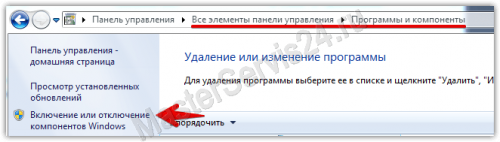Что такое Microsoft .NET Framework?
Если говорить совсем простым языком, то .Net Framework – это то, что позволяет работать бОльшей части программ на Windows, т.к. при их создании используются инструменты этого фреймворка.
Те, кто увлекается играми, не раз уже встречались с DirectX: почти каждая игра требует его установки, в противном случае просто отказываясь запускаться. Также и здесь: фреймворк сродни скелету, на котором собирается программа. Без такой основы вся конструкция недееспособна.
С Windows 7 Microsoft начала предустанавливать фреймворк; таким образом, на любом компьютере с «Семёркой» или более новой ОС, этот инструмент уже есть. Такой ход позволяет избежать лишней траты времени на поиск и ручную установку.
1. Откройте Панель Управления → Программы и компоненты → Включение или отключение компонентов:
2. В списке будет Microsoft .NET Framework версии 3.5. Если по каким-то причинам галочка рядом с ним не стоит – поставьте и нажмите ОК.
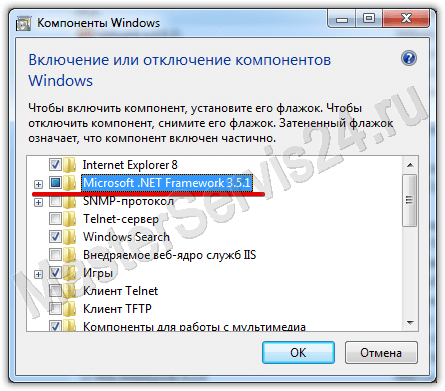
Важно понимать, что более новая версия .NET Framework не всегда заменяет собой старую. Т.е. если у вас, к примеру, установлена 4.5, но нет 3.5, а программе нужна именно старая, то запускаться она всё равно не будет. Для совместимости с максимальным количеством программ установите все доступные версии фреймворка.
Проблема в том, что нельзя установить старую версию поверх более новой. Но есть простое решение.
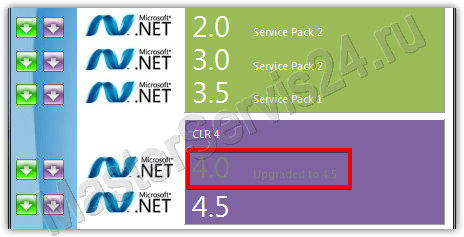
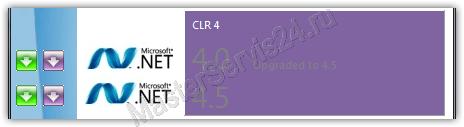
Заключение
Правильный порядок установки пакетов поможет решить проблемы с неработоспособностью многих программ. Однако, у Windows XP есть предел: выше версии 4.0 .NET Framework в данной ОС не поддерживается. В случае, если вы столкнулись с такой ситуацией, остаётся либо искать альтернативную программу, либо обновляться до более новой версии Windows.
Те, кто увлекается играми, не раз уже встречались с DirectX: почти каждая игра требует его установки, в противном случае просто отказываясь запускаться. Также и здесь: фреймворк сродни скелету, на котором собирается программа. Без такой основы вся конструкция недееспособна.
Активация предустановленной версии
С Windows 7 Microsoft начала предустанавливать фреймворк; таким образом, на любом компьютере с «Семёркой» или более новой ОС, этот инструмент уже есть. Такой ход позволяет избежать лишней траты времени на поиск и ручную установку.
1. Откройте Панель Управления → Программы и компоненты → Включение или отключение компонентов:
2. В списке будет Microsoft .NET Framework версии 3.5. Если по каким-то причинам галочка рядом с ним не стоит – поставьте и нажмите ОК.
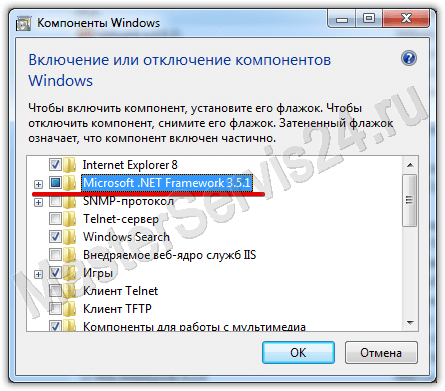
Программе нужна более новая версия фреймворка, что делать?
Важно понимать, что более новая версия .NET Framework не всегда заменяет собой старую. Т.е. если у вас, к примеру, установлена 4.5, но нет 3.5, а программе нужна именно старая, то запускаться она всё равно не будет. Для совместимости с максимальным количеством программ установите все доступные версии фреймворка.
Версия 3.5 SP1 включает в себя 2.0 и 3.0, поэтому лучше сразу ставить её.
Версия 4.5.x включает в себя 4.0, поэтому ничего страшного, если «четвёрка» пропущена. Исключение – Windows XP; эта версия ОС не поддерживает 4.5, её предел – 4.0.
Версия 4.5.x включает в себя 4.0, поэтому ничего страшного, если «четвёрка» пропущена. Исключение – Windows XP; эта версия ОС не поддерживает 4.5, её предел – 4.0.
Проблема в том, что нельзя установить старую версию поверх более новой. Но есть простое решение.
- Скачайте программу .NET Version Detector
- Запустите её и посмотрите, какие версии нужно установить (те, что у вас есть, выделены белым цветом, отсутствующие – серым).
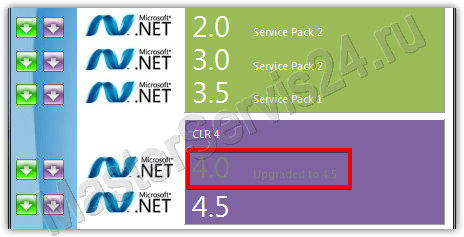
Удаляем .Net Framework
- Разархивируйте скачанную программу и запустите её.
- В открывшемся окне выбираем то, что надо удалить. В нашем примере – 4.5. Процесс может занять до 20-ти минут, поэтому если вам кажется, что программа зависла и ничего не происходит – ждите.
- После этого возвращаемся в Version Detector и нажимаем «Refresh».
- Если всё сделано верно – удалённая версия станет серой.
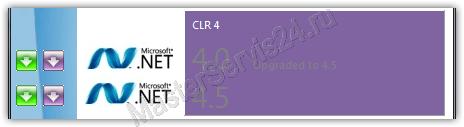
Правильная установка пропущенных выпусков
- Теперь в Version Detector нажмите на зелёную стрелочку возле того выпуска Microsoft .NET Framework, который хотите установить.
- Вы попадёте на официальный сайт Microsoft, где вам предложат выбрать язык установки и скачать архив с нужной версией.
- Установка происходит быстро, по окончании перезагрузите компьютер.
- Аналогичные действия проделайте для всех оставшихся версий, продвигаясь от более старым к более новым.
Заключение
Правильный порядок установки пакетов поможет решить проблемы с неработоспособностью многих программ. Однако, у Windows XP есть предел: выше версии 4.0 .NET Framework в данной ОС не поддерживается. В случае, если вы столкнулись с такой ситуацией, остаётся либо искать альтернативную программу, либо обновляться до более новой версии Windows.